Dia’s toevoegen, dupliceren en verwijderen in Google Presentaties
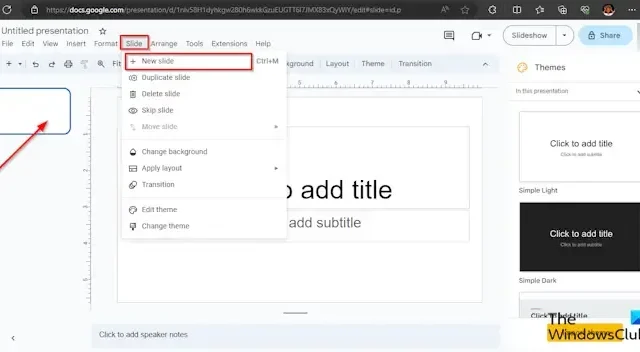
Google Presentaties is een populair online platformonderdeel van Google Suite. Gebruikers kunnen Google Presentaties gebruiken om presentaties te maken. Wanneer u een presentatie maakt, moet u dia’s beschikbaar hebben waarop u uw inhoud kunt plaatsen. Dia’s lijken op pagina’s en u kunt ze toevoegen, dupliceren en verwijderen. In deze zelfstudie leggen we uit hoe u dia’s in Google Presentaties kunt toevoegen, dupliceren en verwijderen .
Hoe u nieuwe dia’s kunt toevoegen in Google Presentaties
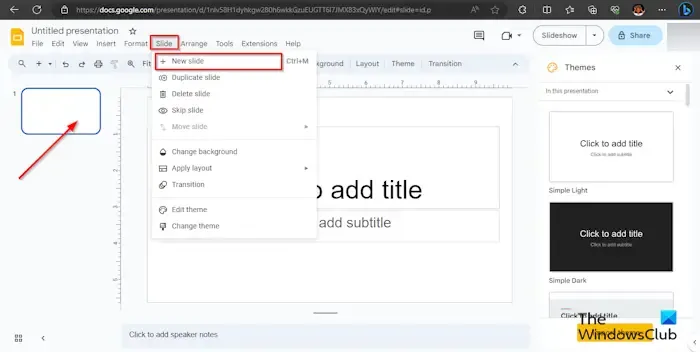
In Google Presentaties zijn er drie manieren waarop u een nieuwe dia aan uw presentatie kunt toevoegen. Volg de onderstaande methoden.
- Methode 1 : Klik op het tabblad Dia en selecteer Nieuwe dia in het menu.
- Methode 2 : Klik met de rechtermuisknop op de dia en selecteer Nieuwe dia in het contextmenu.
- Methode 3 : Druk op Ctrl + M.
Daar heb je een nieuwe glijbaan!
Dia’s dupliceren in Google Presentaties

Er zijn drie manieren waarop u dia’s kunt dupliceren in Google Presentaties.
- Methode 1 : Klik op het tabblad Dia en selecteer Dupliceren in het menu.
- Methode 2 : Klik met de rechtermuisknop op de dia en selecteer Dupliceren in het contextmenu.
- Methode 3 : Druk op Ctrl + D.
Nu wordt de dia gedupliceerd.
Dia’s verwijderen in Google Presentaties

Er zijn twee manieren: u kunt dia’s verwijderen in Google Presentaties.
- Methode 1 : Klik op het tabblad Dia en selecteer Verwijderen in het menu.
- Methode 2 : Klik met de rechtermuisknop op de dia en selecteer Verwijderen in het contextmenu.
De dia wordt uit het menu verwijderd.
Hoe bewerk je meerdere dia’s tegelijk?
Als u meerdere dia’s tegelijk wilt bewerken, kunt u Basisdia gebruiken. Volg de onderstaande stappen voor het openen van het bewerken van de basisdia.
- Klik op het tabblad Dia en selecteer Model bewerken in het menu.
- De basisdiasjabloon wordt geopend. Selecteer de eerste dia.
- Breng nu de gewenste wijzigingen aan voor de dia’s. U kunt wijzigingen aanbrengen in het lettertype, de lettergrootte, de letterkleur, de achtergrond en het thema.
- Sluit nu de basisdia-sjabloon door op de knop Sluiten te klikken.
- De wijzigingen die u in de basisdiasjabloon aanbrengt, verschijnen in alle dia-indelingen.
Is er een manier om meerdere dia’s tegelijk te verwijderen?
Ja, u kunt meerdere dia’s tegelijk verwijderen in Google Presentaties op een van de twee manieren:
Methode 1 : Druk op de Ctrl-knop en selecteer de dia’s die u wilt verwijderen. Klik vervolgens met de rechtermuisknop op de dia en selecteer Verwijderen in het contextmenu. De dia wordt verwijderd.
Methode 2 : Druk op de Shift-knop en selecteer de dia’s die u wilt verwijderen. Klik vervolgens met de rechtermuisknop op de dia en selecteer Verwijderen in het contextmenu. De dia wordt verwijderd.
We hopen dat u begrijpt hoe u dia’s in Google Presentaties kunt toevoegen, dupliceren en verwijderen.



Geef een reactie